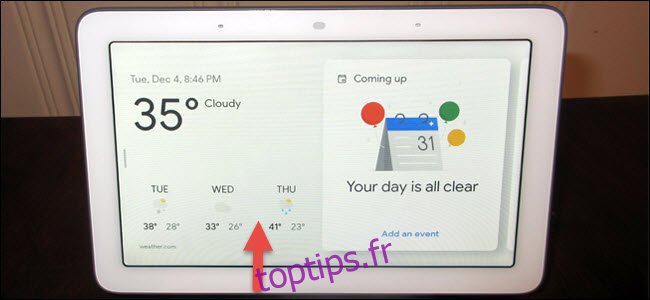Vous pouvez régler la luminosité ou définir une alarme sur votre Google Home Hub avec une commande vocale. Mais si vous essayez d’être silencieux ou qu’il y a beaucoup de bruit de fond, vous pouvez également faire ces choses en utilisant un menu Paramètres d’écran caché.
Accéder au menu des paramètres de l’écran est facile. La partie la plus difficile est probablement simplement de savoir qu’elle existe. Faites simplement glisser votre doigt depuis le bas de l’écran.
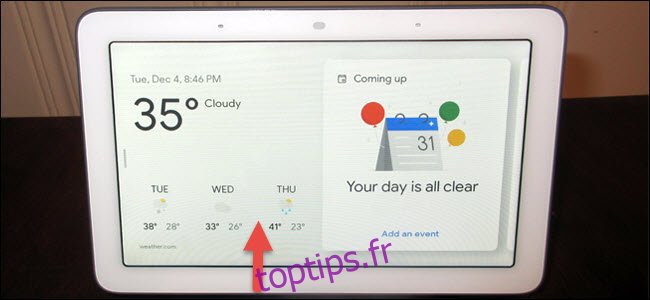
Une fois que vous le faites, un petit menu apparaît (un peu comme ce que vous voyez en glissant du haut pour les paramètres de la maison intelligente).
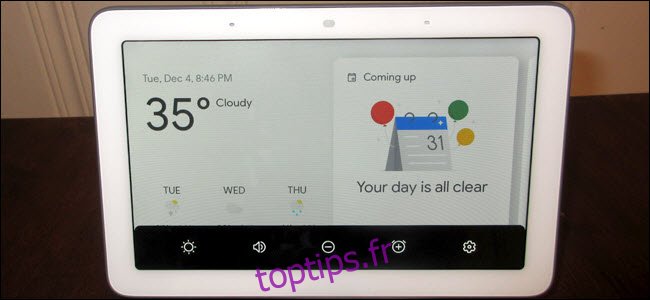
Vous trouverez dans l’ordre de gauche à droite:
Luminosité: Cela vous permet d’augmenter et de réduire la luminosité de l’écran. Mais il active et désactive également la fonction Ambient EQ. Régler la luminosité à un niveau particulier de 1 à 10 désactive Ambient EQ; le régler à zéro active l’égaliseur ambiant.
Volume: cela fournit une autre façon d’augmenter et de réduire le volume, mais vous pouvez également utiliser votre voix ou les boutons physiques en haut à l’arrière du hub. C’est idéal si les boutons cessent de fonctionner.
Ne pas déranger: lorsque vous activez cette option, vous ne recevrez ni appels ni notifications. Une fois que vous désactivez cette option, vous verrez vos notifications manquées. Ce paramètre n’empêchera cependant pas les alarmes de sonner.
Alarmes: vous pouvez définir de nouvelles alarmes à partir d’ici.
Paramètres Gear: il fournit des informations sur votre connexion Wi-Fi et quelques mentions légales.
Avoir accès à ces paramètres sans avoir besoin de voix est une bonne chose, surtout si votre hub se trouve dans un endroit où l’accès aux boutons de volume physique n’est pas pratique. Ce serait bien si la vidéo d’introduction mentionnait que le menu des paramètres de l’écran existe.